С таким явлением, как баннерная и pop-up (выполненная в виде всплывающего окна) реклама знаком буквально каждый человек, пользующийся интернетом. Такая реклама – один из немногих способов заработка на собственном сайте, но согласитесь, излишне навязчивые и яркие баннеры только отвлекают от адекватного восприятия контента и вызывают лишь одно желание: покинуть сайт.
Именно для того, чтобы реклама не мешала обзору сайтов и был разработан AdBlock Plus для Mozilla FireFox и других браузеров. Распространяется данная программа как расширение для браузера, и устанавливается непосредственно из каталога расширений, который есть в каждом современном обозревателе. Я же рассмотрю установку и настройку данного компонента именно для Firefox.
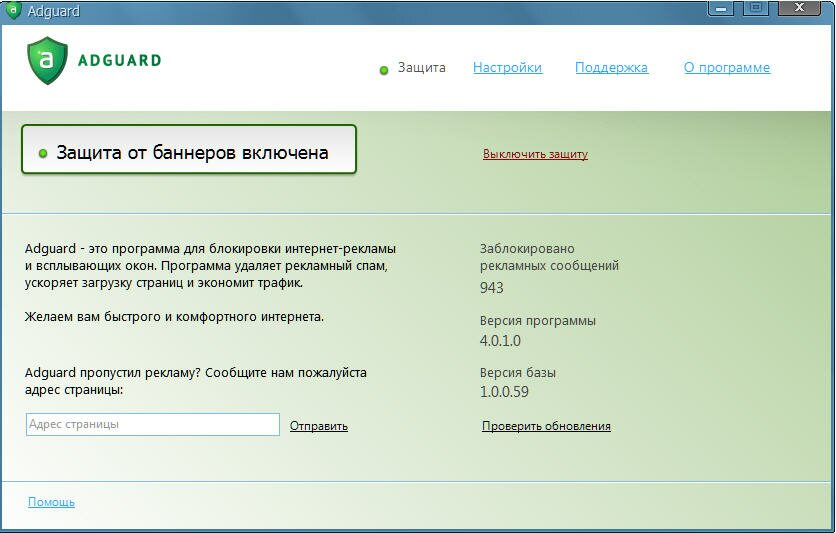
Также вам обязательно нужно знать, что существует программа, которая может блокировать всплывающую рекламу не только в браузере, но и на других программах, которые установлены на вашем компьютере. Ответ очень прост — «Adguard». Это самая лучшая программа по отключению рекламы. С ее помощью ваши личные данные будут защищены, а надоедливая реклама больше не будет всплывать.
Установка
Процесс внедрения плагина в браузер аналогичен для всех расширений. Итак, чтобы установить AdBlock на Firefox потребуется:
- Запустить браузер.
- Щелкнуть по кнопке с тремя вертикальными полосками в правом верхнем углу окна обозревателя.
- Выбрать из выпадающего меню пункт «Дополнения», на кнопке которого нарисован кусочек паззла.
- В открывшемся окне в строку поиска (которая «Поиск среди дополнений») вписать название плагина «AdBlock» и нажать на клавишу «Enter».
- Нажать на кнопку «Установить» напротив расширения AdBlock Plus и дождаться окончания процесса.
- Перезапустить браузер.
Для наглядности я приготовил скриншот, где отметил все нужные кнопки для установки Adblock в Firefox:
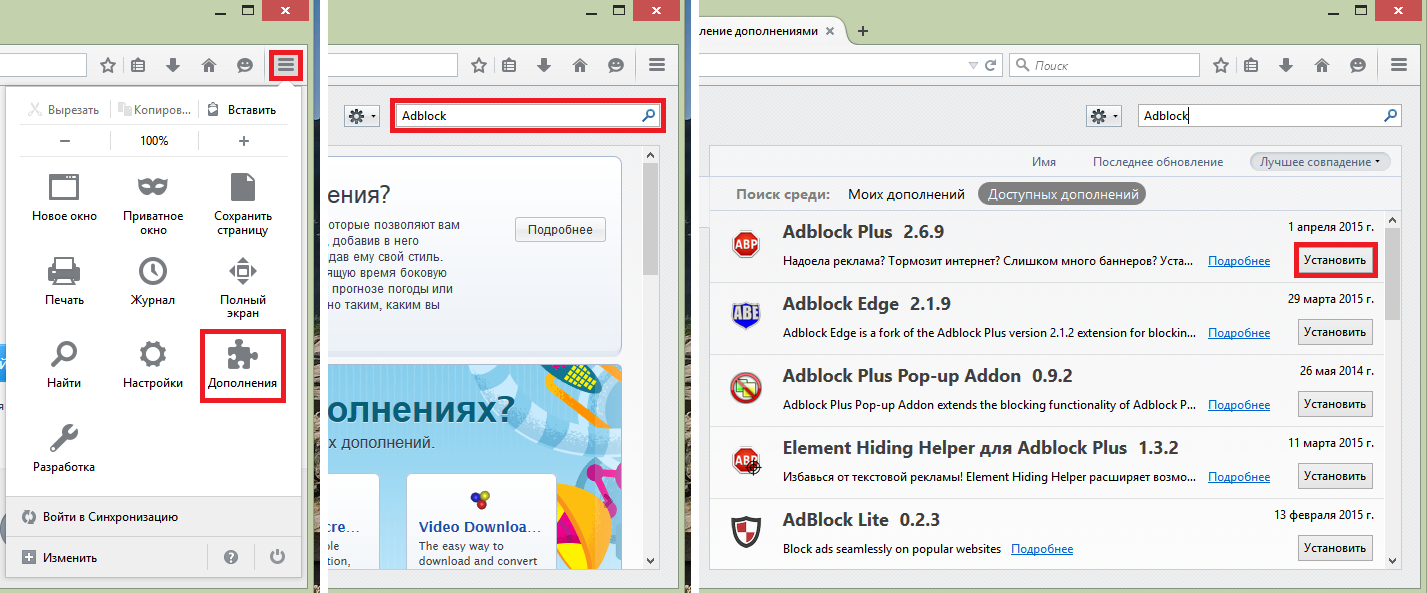
Важно! Обратите внимание, что AdBlock не блокирует абсолютно всю рекламу в Интернете. Это связано с наличием строгих критериев по классификации рекламы, согласно которым некоторые баннеры и иные материалы всё же считаются приемлемыми.
Отключение и настройка
Сразу после установки расширения, на панели инструментов в верхней части браузера появится значок, оповещающий о том, что AdBlock функционирует на просматриваемой странице.

В том случае, если из-за работающего расширения неправильно отображаются те или иные элементы сайта, пользователю потребуется знать, как отключить Adblock в Mozilla Firefox. Сделать это можно двумя способами. Первый заключается в том, чтобы:
- Щелкнуть по значку плагина в верхней панели браузера.
- Выбрать из выпадающего меню один из пунктов, а именно «Отключить на *имя сайта*», «Отключить на этой странице» или «Отключить везде».
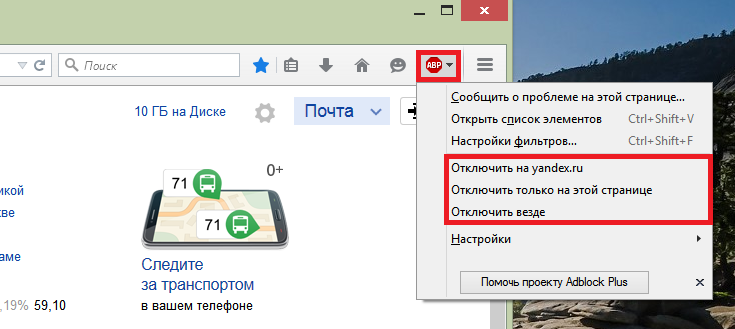
Второй способ несколько сложнее, но позволяет попутно получить доступ ко всем настройкам других расширений в одном месте, а также удалить Adblock plus FireFox. Нам нужно:
- Открыть меню браузера кнопкой в правом верхнем углу окна.
- Перейти в раздел «Дополнения».
- Открыть вкладку «Расширения» и уже там перейти к настройкам Adblock, либо же отключить его соответствующей кнопкой.
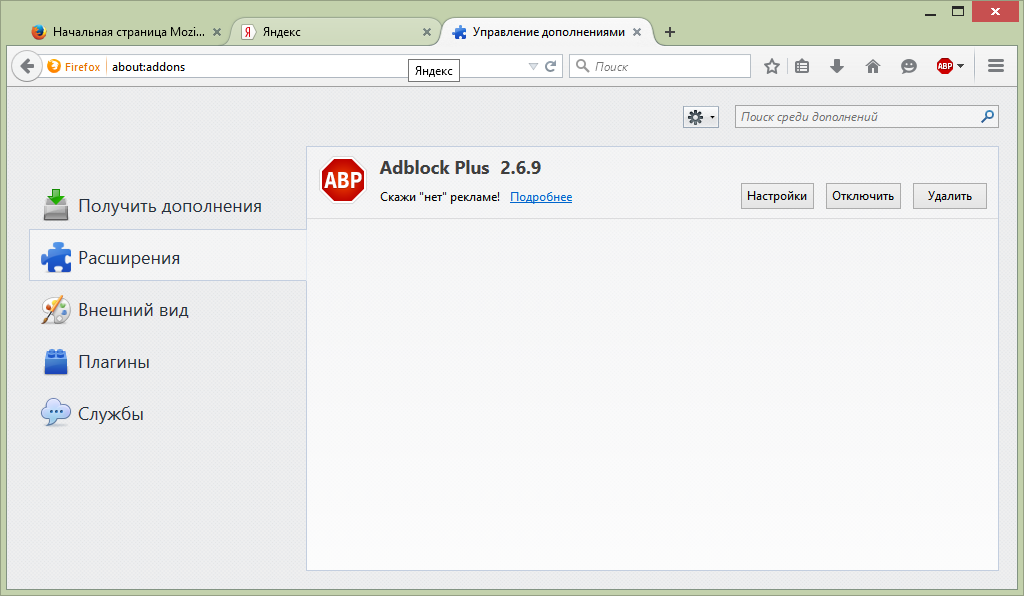
Если необходимо будет удалить плагин, то можно прочесть об этом тут. Также можно периодически обновлять расширение, более подробно от обновлении плагинов в Firefox можно прочесть здесь.
Вот и все подробности, связанные с тем, как установить и как отключить Adblock plus в Mozilla. Надеюсь, серфинг по интернету теперь для вас станет более комфортным и надоедливая реклама не будет отвлекать от основного содержимого просматриваемых страниц.